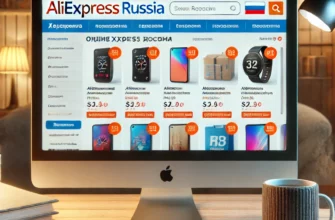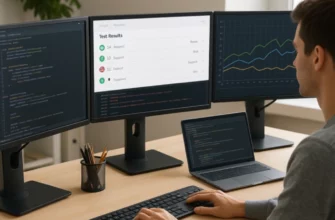Современные компьютеры и ноутбуки с операционной системой Windows 10 должны работать быстро и без задержек. Однако со временем многие пользователи сталкиваются с проблемой замедленного запуска системы. Долгий старт компьютера может быть связан с множеством факторов: от перегруженности автозагрузки до проблем с аппаратным обеспечением. В этой статье мы рассмотрим основные причины медленной загрузки Windows 10 и расскажем, что можно сделать для ускорения процесса.
Почему Windows 10 долго загружается?
Перед тем как приступать к решению проблемы, важно понять, что может вызывать медленный запуск Windows 10:
- Перегруженная автозагрузка: многие программы и приложения добавляются в автозапуск, что существенно замедляет старт системы.
- Фрагментация жесткого диска: особенно актуально для HDD. Со временем файлы разбиваются на фрагменты, что усложняет доступ к ним во время загрузки.
- Обновления Windows: скачивание и установка обновлений могут значительно замедлить запуск системы.
- Нехватка оперативной памяти (RAM): при недостатке оперативной памяти система вынуждена использовать виртуальную память, что значительно замедляет процесс загрузки.
- Наличие вирусов и вредоносных программ: они могут существенно замедлять работу компьютера, включая процесс загрузки.
- Аппаратные проблемы: проблемы с жестким диском, недостаток памяти или перегрев также могут быть причиной медленной загрузки.
Давайте рассмотрим, как справиться с каждым из этих факторов.
Как ускорить загрузку Windows 10?
Оптимизация автозагрузки
Первым шагом к ускорению загрузки Windows 10 является оптимизация автозагрузки. Часто программы, которыми вы не пользуетесь ежедневно, загружаются вместе с системой и замедляют ее запуск.
Как отключить программы из автозагрузки:
- Нажмите сочетание клавиш
Ctrl + Shift + Esc, чтобы открыть «Диспетчер задач». - Перейдите во вкладку «Автозагрузка».
- Отсортируйте приложения по колонке «Влияние на запуск».
- Отключите все ненужные программы, щелкнув по ним правой кнопкой мыши и выбрав «Отключить».
Совет: отключайте только те программы, которые вам не нужны при старте системы. Будьте осторожны с системными приложениями, поскольку их отключение может вызвать нестабильность системы.
Обновление драйверов и BIOS
Устаревшие драйверы или BIOS также могут быть причиной медленной загрузки компьютера.
Как обновить драйверы:
- Перейдите в «Параметры» → «Обновление и безопасность» → «Центр обновления Windows».
- Нажмите на «Проверить наличие обновлений» и установите доступные обновления.
Как обновить BIOS:
- Узнайте модель вашей материнской платы и посетите официальный сайт производителя.
- Загрузите последнюю версию BIOS и следуйте инструкциям по обновлению.
Внимание: обновление BIOS может быть рискованным. Перед началом процесса внимательно изучите инструкции и не прерывайте обновление, чтобы избежать проблем.
Дефрагментация жесткого диска
Если у вас установлен HDD, а не SSD, со временем файлы фрагментируются, и доступ к ним становится более медленным.
Как выполнить дефрагментацию:
- Нажмите на меню «Пуск» и введите «Дефрагментация».
- Откройте «Оптимизация дисков».
- Выберите диск и нажмите «Оптимизировать».
Для SSD-дефрагментация не требуется, поскольку она не приносит пользы и даже может сократить срок службы накопителя.
Отключение визуальных эффектов
Windows 10 оснащена различными визуальными эффектами, которые делают систему более привлекательной, но могут замедлять ее на старых или слабых компьютерах.
Как отключить визуальные эффекты:
- Нажмите
Win + R, введитеsysdm.cplи нажмите Enter. - Перейдите на вкладку «Дополнительно» и нажмите «Параметры» в разделе «Быстродействие».
- Выберите «Обеспечить наилучшее быстродействие» или настройте параметры вручную, отключив ненужные эффекты.
Увеличение оперативной памяти
Если на вашем компьютере мало оперативной памяти (4 ГБ или меньше), это может быть одной из причин медленной загрузки Windows 10. Увеличение объема оперативной памяти до 8 ГБ или больше значительно ускорит работу системы.
Как увеличить оперативную память:
- Проверьте спецификации вашего компьютера, чтобы узнать, сколько слотов оперативной памяти у вас доступно.
- Приобретите дополнительные модули RAM, соответствующие вашей системе, и установите их в слоты.
Очистка компьютера от вирусов и вредоносных программ
Вредоносное ПО может серьезно замедлить работу компьютера, включая процесс загрузки.
Как проверить систему на вирусы:
- Установите и регулярно запускайте антивирусные программы, такие как Windows Defender, Avast или Malwarebytes.
- Проводите полное сканирование системы не реже одного раза в неделю.
Отключение служб и компонентов Windows
Некоторые системные службы и компоненты Windows могут быть отключены для ускорения загрузки. Однако будьте осторожны, чтобы не отключить что-то жизненно важное для системы.
Как отключить ненужные службы:
- Нажмите
Win + R, введитеmsconfigи нажмите Enter. - Перейдите во вкладку «Службы» и отметьте «Не отображать службы Майкрософт».
- Отключите ненужные службы и перезагрузите компьютер.
Использование SSD
Замена жесткого диска на твердотельный накопитель (SSD) является одним из наиболее эффективных способов ускорения загрузки Windows 10. SSD значительно быстрее считывает данные, что сокращает время загрузки до нескольких секунд.
Как перенести систему на SSD:
- Приобретите SSD достаточного объема.
- С помощью программы для клонирования, например, Acronis True Image, перенесите операционную систему на новый диск.
- После переноса подключите SSD в качестве основного диска и установите Windows 10 на него.
Выполнение чистки диска
Захламленный жесткий диск с множеством временных файлов и кэша также может замедлить загрузку Windows 10.
Как выполнить чистку диска:
- Нажмите
Win + R, введитеcleanmgrи нажмите Enter. - Выберите диск (обычно C:) и нажмите «ОК».
- Отметьте файлы, которые вы хотите удалить, и нажмите «ОК».
10. Отключение индексации поиска
Функция индексирования поиска позволяет быстрее находить файлы, но может замедлять работу компьютера, особенно при запуске.
Как отключить индексирование поиска:
- Нажмите
Win + R, введитеservices.mscи нажмите Enter. - Найдите службу «Windows Search», щелкните по ней правой кнопкой мыши и выберите «Свойства».
- Выберите «Тип запуска: Отключено» и нажмите «Остановить».
Заключение
Долгий запуск Windows 10 на компьютере может быть вызван множеством факторов, начиная от перегруженной автозагрузки и заканчивая аппаратными проблемами. Оптимизация работы системы путем выполнения описанных выше шагов поможет вам значительно сократить время запуска и улучшить общую производительность компьютера.
Регулярное обслуживание компьютера, обновление драйверов и использование современных технологий, таких как SSD, являются залогом быстрого и стабильного запуска Windows 10.